Cara Mengatur Pengiriman Multisite untuk Toko WooCommerce (dengan Video)
Diterbitkan: 2021-04-28
Terakhir diperbarui - 18 Oktober 2021
Apakah Anda memiliki toko WooCommerce multisitus di mana setiap subsitus memerlukan konfigurasi pengiriman yang berbeda? Anda mungkin ingin pelanggan melihat opsi pengiriman yang berbeda bergantung pada subsitus yang mereka kunjungi.
Misalnya, pengunjung Amerika tidak akan dapat mengirimkan produk dari situs .eu . Demikian pula, pelanggan Eropa tidak akan menemukan opsi pengiriman untuk alamat mereka di situs .ca . Anda dapat menggunakan sistem seperti itu untuk memamerkan dan mengirimkan produk khusus wilayah di toko WooCommerce Anda.
Dalam artikel ini, Anda akan mempelajari cara mengatur pengiriman multisitus untuk toko WooCommerce.
Membuat dan Mengonfigurasi WordPress Multisite
Jika Anda memulai dari awal, di bawah ini adalah proses penyiapan cepat untuk mengonversi situs web WordPress Anda menjadi multisitus. Namun, jika Anda memerlukan panduan mendalam, lihat panduan lengkap kami di WordPress multisite di sini .
Sebelum Anda membuat jaringan multisitus dan mengonfigurasi subsitus, pastikan untuk membuat cadangan situs web Anda dan menonaktifkan semua plugin.
Kemudian, akses file wp-config.php Anda melalui FTP dan tambahkan kode berikut di bagian bawah.
/* Multisitus */ define( 'WP_ALLOW_MULTISITE', benar );
Simpan file dan buka Tools> Network Setup di area admin WordPress Anda. Di sini, selesaikan langkah-langkah berikut untuk membuat jaringan multisite:
- Pilih apakah multisite harus dibuat menggunakan subdomain atau subdirektori. Anda dapat memilih salah satu jika Anda memulai dengan instalasi WordPress baru, tetapi Anda harus menggunakan subdomain untuk situs yang sudah mapan.
- Berikan nama untuk jaringan di bidang Judul Jaringan.
- Berikan alamat email di bidang Email Admin Jaringan. Pengguna yang ditautkan ke email ini akan mendapatkan peran administrator untuk Jaringan.
- Klik "Instal" setelah selesai.
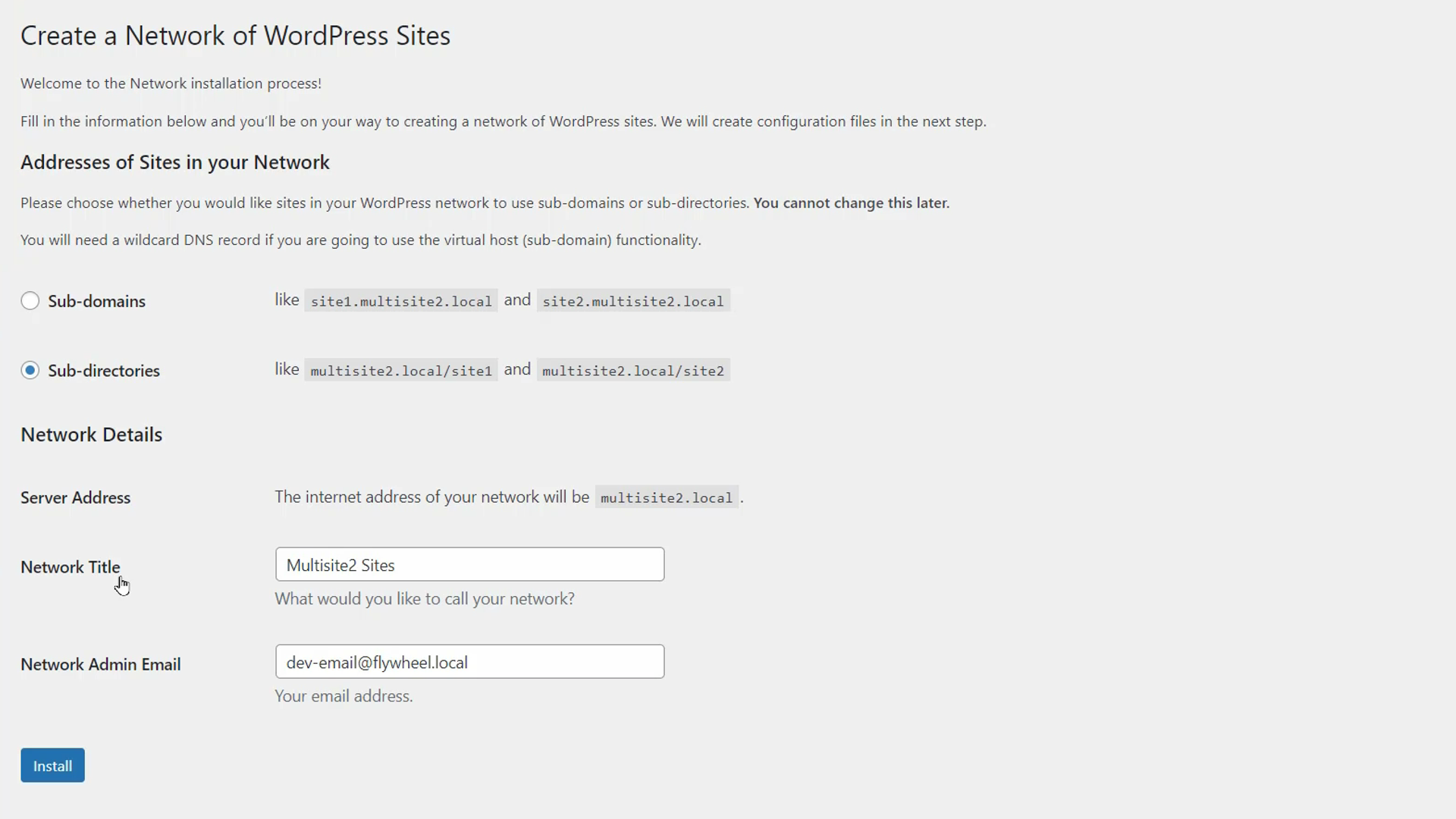
Anda kemudian akan mendapatkan satu set instruksi yang harus diikuti, meskipun mungkin sedikit berbeda dari situs ke situs. Anda mungkin perlu menambahkan beberapa cuplikan kode ke file wp-config.php dan .htaccess . Klik tombol “Masuk” di bawah instruksi yang diberikan setelah Anda menyelesaikannya.
Anda kemudian dapat mengakses opsi "Situs Saya" di bilah sisi dan bilah alat. Situs Anda telah diubah menjadi multisitus dan sekarang Anda dapat mengaktifkan semua plugin.
Buka Situs Saya Situs web utama Anda akan dicantumkan di sini. Anda dapat menambahkan subsitus sebanyak yang Anda inginkan dengan mengklik "Tambah baru" dan memberikan detail dasar seperti URL, judul, bahasa default, dan email admin.
Setelah membuat subsitus, buka Situs Saya Untuk mencocokkan subsitus dengan demografi yang ditargetkan, atur bahasa, zona waktu, dan format waktu dan tanggal lokal yang tepat juga.
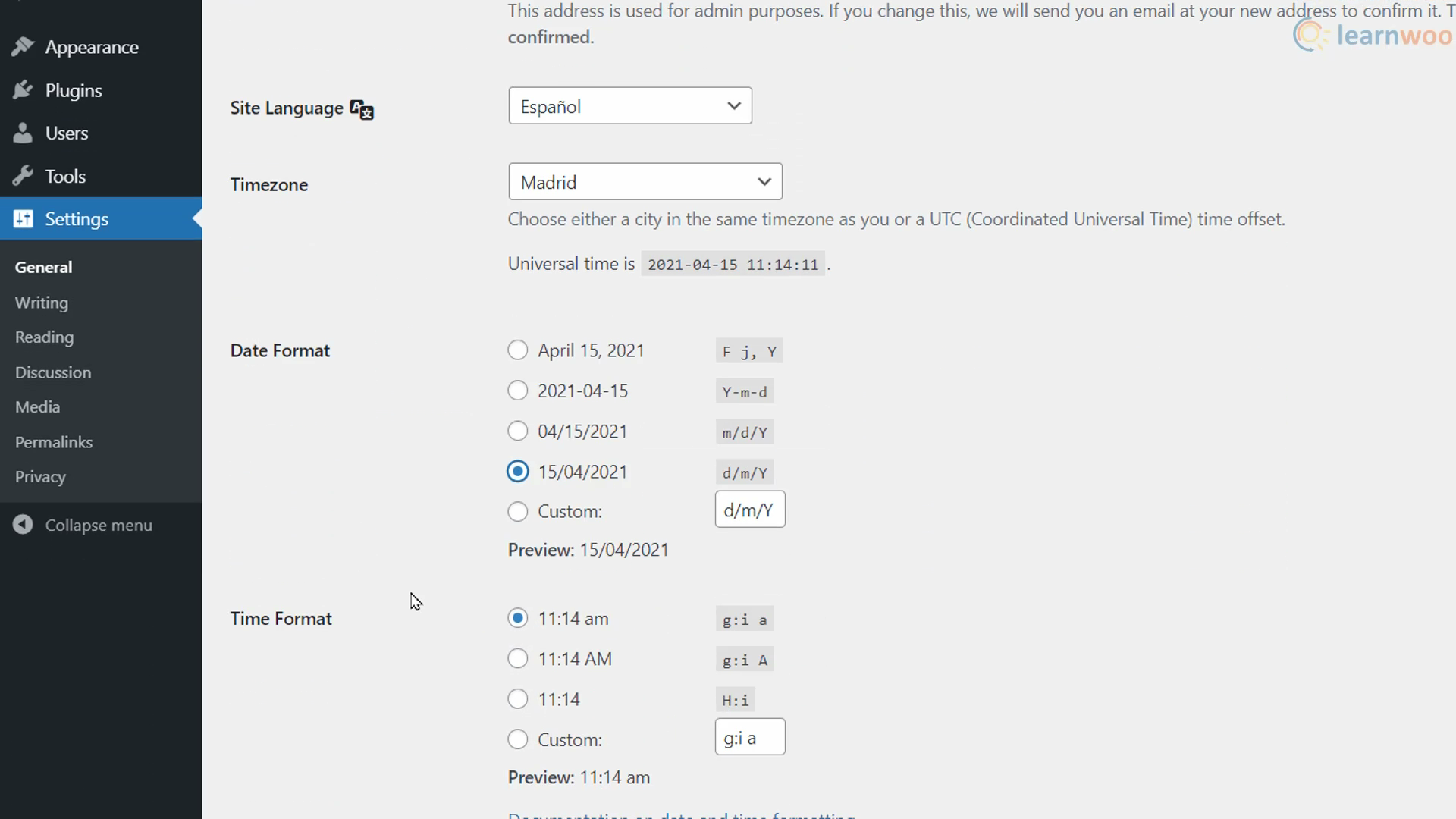
Setelah selesai, simpan pengaturan di bagian bawah. Kemudian, ulangi proses ini untuk semua subsitus Anda.
Pengiriman di WooCommerce
Anda perlu memahami dasar-dasar pengiriman WooCommerce sebelum Anda dapat mengonfigurasi pengaturan pengiriman multisitus woocommerce. Buka WooCommerce > Pengaturan > Pengiriman untuk mengakses opsi pengiriman.
Di bawah bagian "Zona pengiriman", Anda akan menemukan opsi untuk membuat zona yang terdiri dari kota, negara bagian, negara, dan benua. Anda kemudian akan menetapkan metode pengiriman tertentu yang tersedia untuk zona pengiriman tersebut. Saat alamat pelanggan termasuk dalam zona pengiriman di situs web Anda, mereka akan dapat memilih dari metode pengiriman yang tersedia untuk zona tersebut.
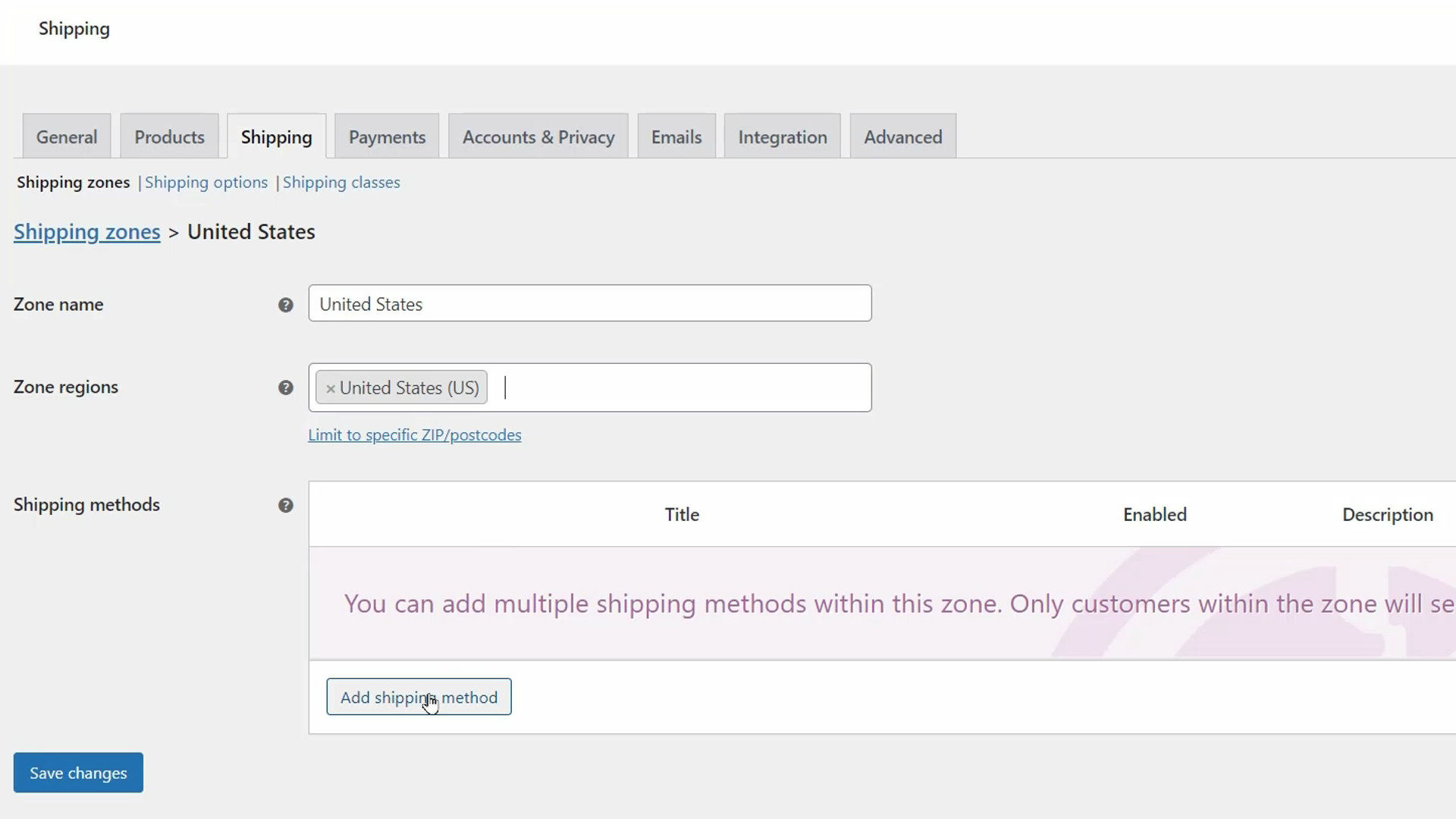
Untuk membuat zona pengiriman, klik "Tambah zona pengiriman". Kemudian, berikan nama Zona untuk referensi Anda di bidang pertama. Selanjutnya, Anda perlu memilih lokasi yang akan dimasukkan dalam zona ini. Cukup cari di bidang dan pilih dari dropdown. Anda dapat memilih dari kota, negara bagian, negara, dan bahkan benua. Plus, Anda dapat menambahkan sebanyak mungkin lokasi yang Anda inginkan.
Di bawah, klik “Tambahkan metode pengiriman” untuk menambahkan metode pengiriman yang ingin Anda berikan di zona khusus ini. Secara default, Anda memiliki tiga opsi:
- Flat Rate Shipping : Metode ini memungkinkan Anda untuk menetapkan tarif standar per item, per kelas pengiriman, atau per pesanan.
- Local Pickup : Metode ini memungkinkan pelanggan untuk mengambil pesanan sendiri.
- Pengiriman Gratis : Ini adalah cara yang bagus untuk mendorong pelanggan membelanjakan lebih banyak. Misalnya, Anda dapat membiarkan pelanggan mendapatkan pengiriman gratis untuk pesanan di atas $150.
Anda dapat mengaktifkan satu atau ketiga metode pengiriman ini untuk suatu zona tergantung pada layanan Anda. Setelah mengaktifkannya, Anda dapat mengonfigurasi setiap metode pengiriman dengan mengklik tombol "Edit" yang muncul saat Anda mengarahkan kursor ke atasnya.
Mengonfigurasi Metode Pengiriman Tarif Tetap
Untuk mengonfigurasi metode pengiriman tarif tetap, Anda harus memberikan status Pajak dan Biaya. Di menu tarik-turun Status pajak, Anda dapat memilih apakah akan menerapkan pajak pada metode pengiriman ini atau tidak. Di bidang Biaya, cukup ketik jumlah yang ingin Anda kenakan untuk pelanggan menggunakan pengiriman tarif tetap.
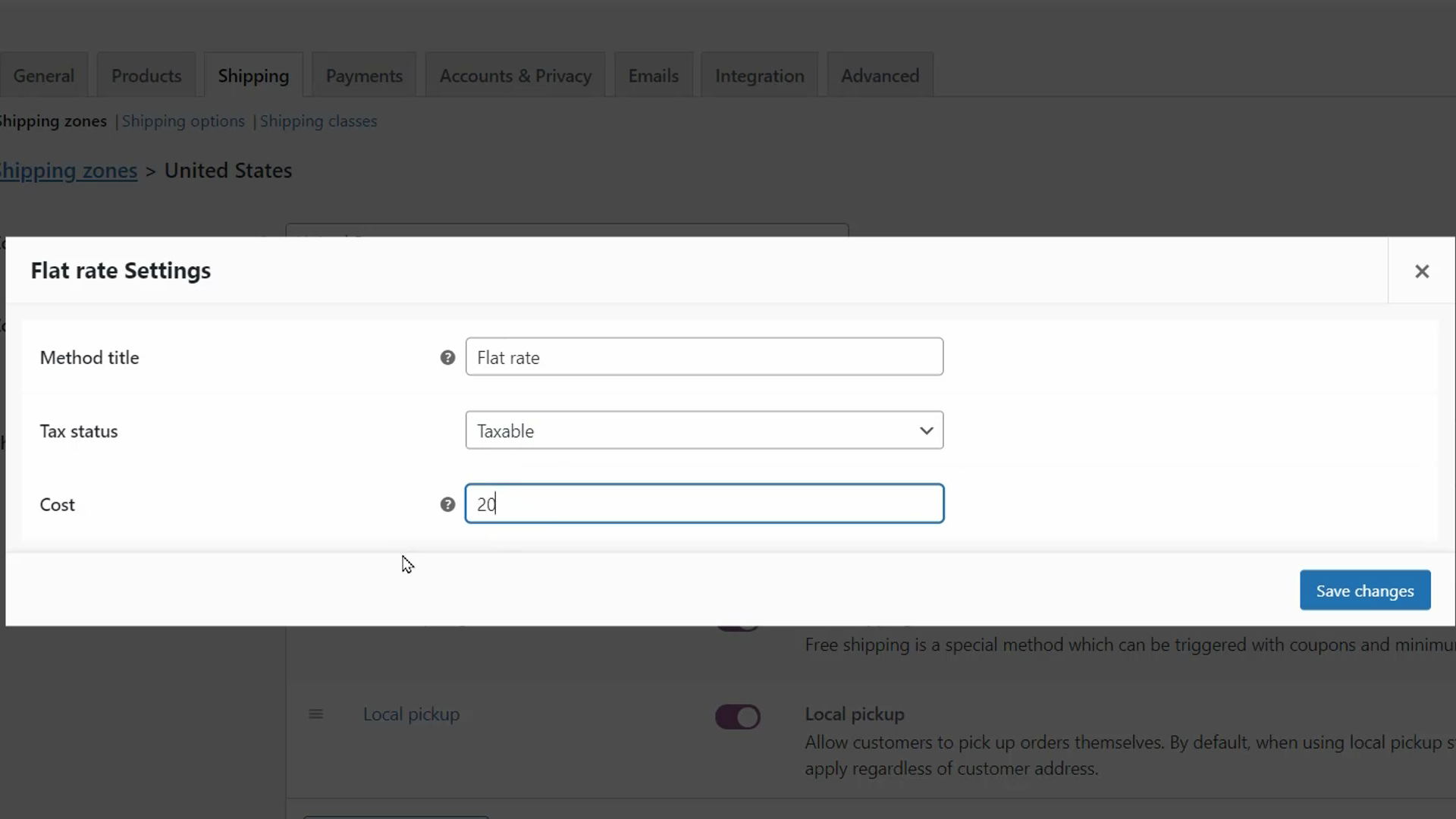
Selain biaya tetap, Anda juga dapat menagih placeholder berdasarkan kuantitas dan biaya. WooCommerce mendukung placeholder berikut untuk pengiriman flat rate:
- [qty] – Jumlah produk dalam keranjang
- [biaya] – Biaya tambahan. Biaya ini memiliki dua argumen opsional.
- persen – Persentase berdasarkan total biaya pesanan.
- min_fee – Jumlah minimum. Berguna saat menggunakan persentase.
- max_fee – Jumlah maksimum. Berguna saat menggunakan persentase.
Berikut adalah dua contoh untuk menggunakan placeholder ini:
- 15 + ( 3 * [qty] ) – Biaya pengiriman dasar sebesar $10 ditambah $2 untuk setiap item dalam keranjang.
- 10 + [persen biaya=”10″ max_fee=”35” min_fee=”4″] – Biaya pengiriman dasar sebesar $10 ditambah 10% dari total pesanan, di mana jumlah akhir dibatasi antara 4 dan 35.
Mengkonfigurasi Metode Pengiriman Pickup Lokal
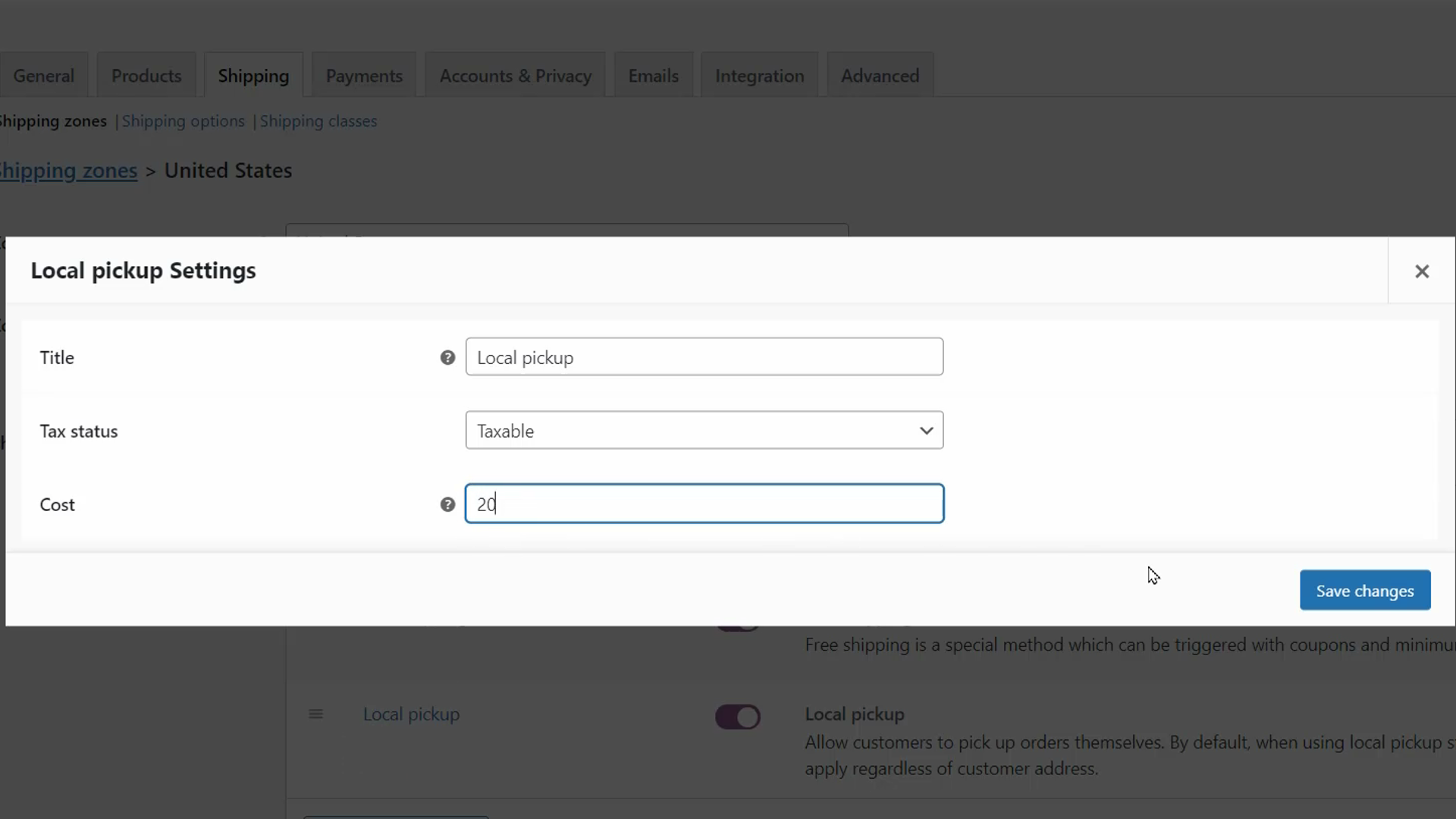
Anda dapat mengonfigurasi metode pengiriman pickup lokal menggunakan dua parameter: Status pajak dan Biaya. Di opsi Status pajak, pilih apakah Anda ingin menerapkan pajak saat pelanggan memilih metode pengiriman ini. Di bawah ini, Anda dapat menetapkan nilai biaya tetap untuk pengambilan lokal.

Mengonfigurasi Metode Pengiriman Gratis
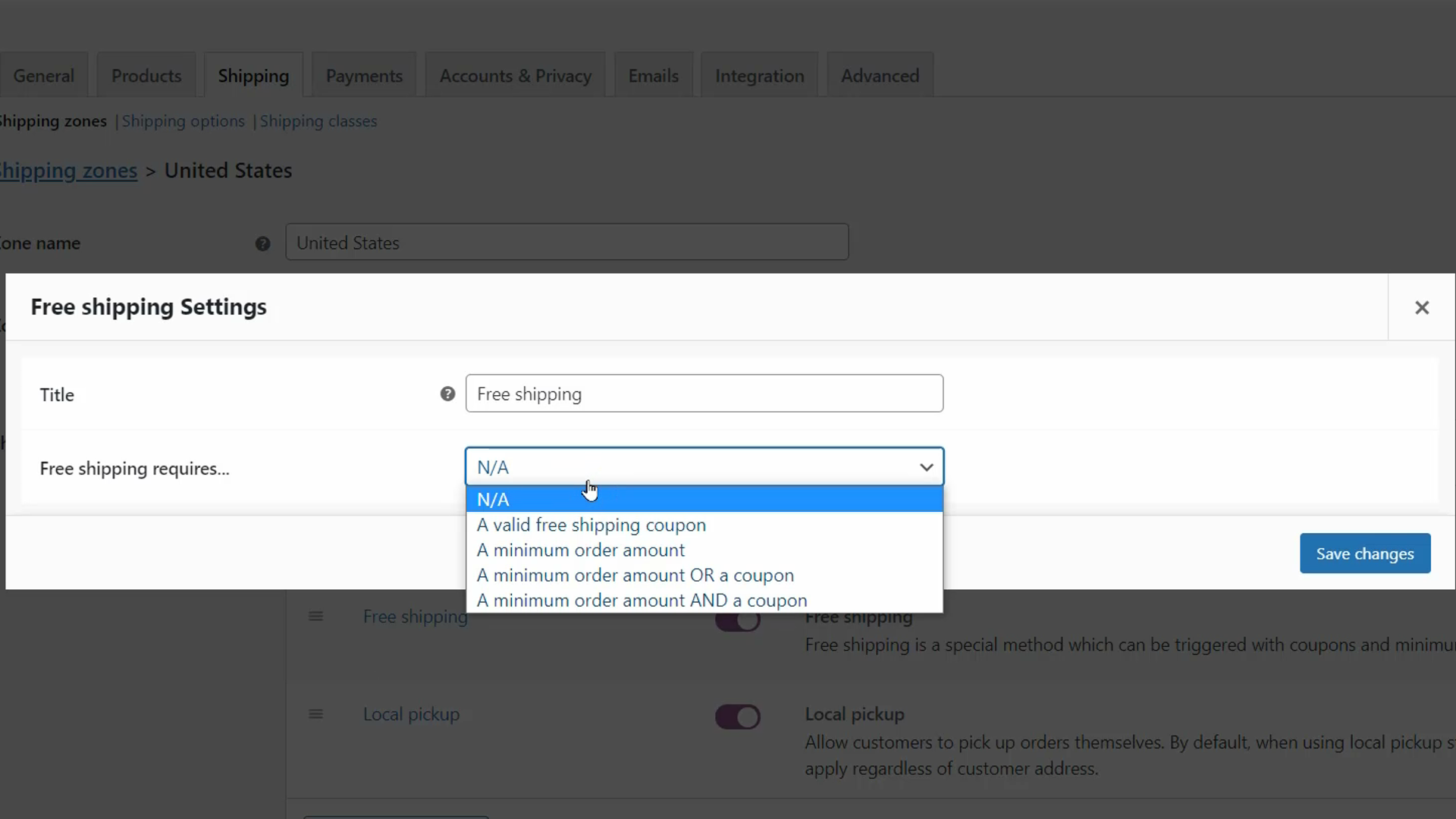
Meskipun Anda dapat menawarkan pengiriman gratis di zona tertentu, Anda dapat mengatur parameter tertentu untuk memaksimalkan metode pengiriman ini. Opsi “Pengiriman gratis memerlukan…” memungkinkan Anda menetapkan persyaratan minimum yang harus dipenuhi pelanggan untuk memanfaatkan pengiriman gratis.
WooCommerce menawarkan persyaratan berikut:
- T/A – Tidak ada persyaratan yang diperlukan; Pengiriman gratis adalah pilihan untuk semua pelanggan
- Kupon pengiriman gratis yang valid – Kupon yang dibuat yang memungkinkan pengiriman gratis
- Jumlah pesanan minimum – Pengiriman gratis hanya tersedia jika jumlah minimum dihabiskan. Tetapkan jumlah ini di bidang Jumlah Pesanan Minimum yang akan muncul jika Anda memilih opsi ini.
- Jumlah pesanan minimum ATAU kupon – Pengiriman gratis tersedia jika jumlah minimum dihabiskan atau pelanggan memiliki kupon yang menawarkan pengiriman gratis.
- Jumlah pesanan minimum DAN kupon – Pengiriman gratis ditawarkan hanya jika jumlah minimum yang dibelanjakan dan pelanggan memiliki kupon yang menawarkan pengiriman gratis.
Konfigurasi Pengiriman Lanjut
Anda dapat menambahkan zona pengiriman sebanyak yang Anda inginkan. Namun, Anda tidak perlu membuat zona pengiriman untuk setiap lokasi pengiriman. WooCommerce menawarkan zona prasetel yang disebut "Lokasi yang tidak tercakup oleh zona Anda yang lain" yang ada di bagian bawah daftar zona pengiriman yang ada.
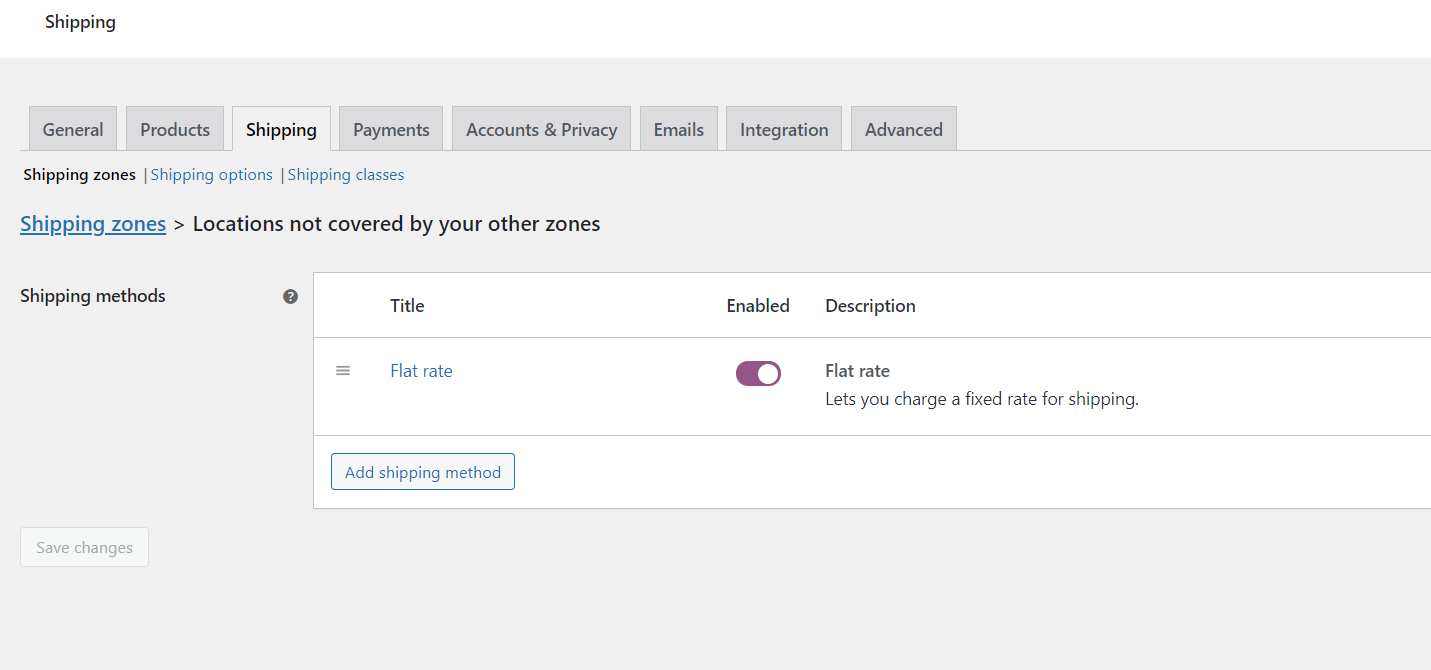
Anda dapat mengkliknya untuk mengatur metode pengirimannya di halaman berikutnya. Dengan cara ini, Anda dapat menghemat waktu saat membuat zona pengiriman di toko WooCommerce Anda.
CATATAN: Jika Anda tidak ingin memberikan metode pengiriman apa pun untuk alamat yang terletak di luar zona pengiriman yang Anda buat, cukup jangan tambahkan metode pengiriman apa pun ke opsi "Lokasi yang tidak tercakup oleh zona Anda yang lain".
Anda dapat menggunakan ide yang sama untuk mengecualikan area tertentu dari zona pengiriman Anda juga. Cukup buat zona pengiriman untuk lokasi yang ingin Anda kecualikan dan jangan tambahkan metode pengiriman apa pun. Ketika alamat pelanggan termasuk dalam zona itu, mereka tidak akan mendapatkan metode pengiriman apa pun untuk dipilih, sehingga menunjukkan bahwa Anda tidak mengirim ke alamat itu.
Contoh Konfigurasi Pengiriman Multisite
Di bagian sebelumnya, Anda mempelajari cara mengatur pengiriman untuk satu situs WooCommerce. Anda dapat menggunakan opsi dan metode yang sama untuk menyiapkan pengiriman multisitus. Namun, Anda harus menuju ke opsi pengiriman masing-masing subsitus dan mengonfigurasinya sesuai dengan target demografisnya. Di bawah ini adalah beberapa contoh konfigurasi pengiriman multisitus dari beberapa subsitus imajiner.
Pengiriman Lokal
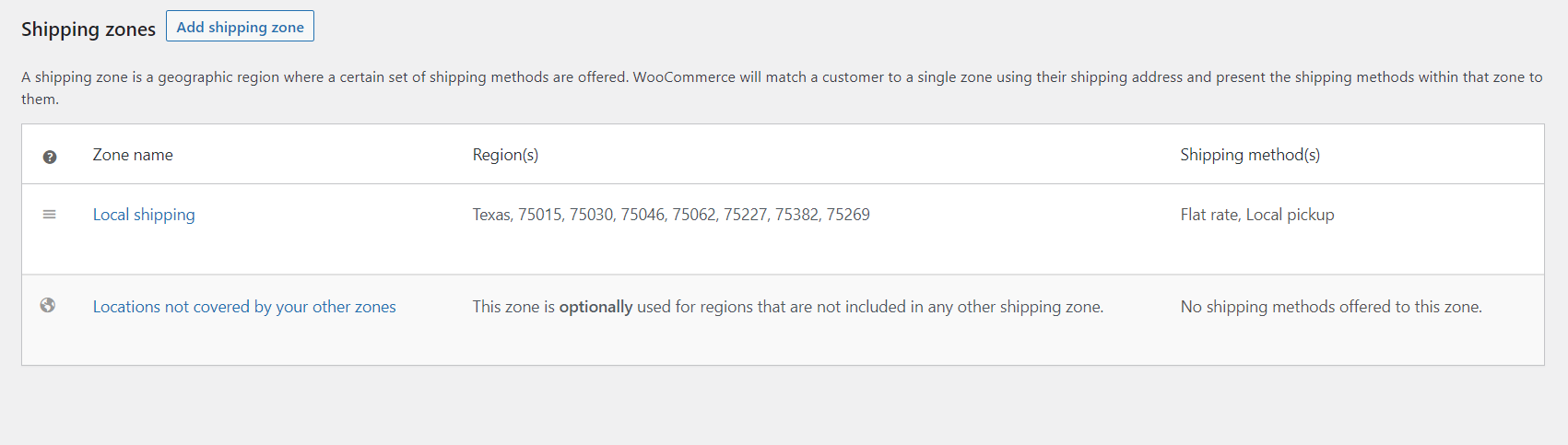
Untuk toko online kecil ibu-dan-pop yang mengirimkan ke lingkungan terdekat, pengiriman lokal dapat diatur dengan memberikan kode pin tertentu. Semua lokasi lain dikecualikan dari pengiriman karena tidak ada metode pengiriman yang disediakan untuk opsi “Lokasi yang tidak tercakup oleh zona Anda yang lain”.
Pelayaran Nasional
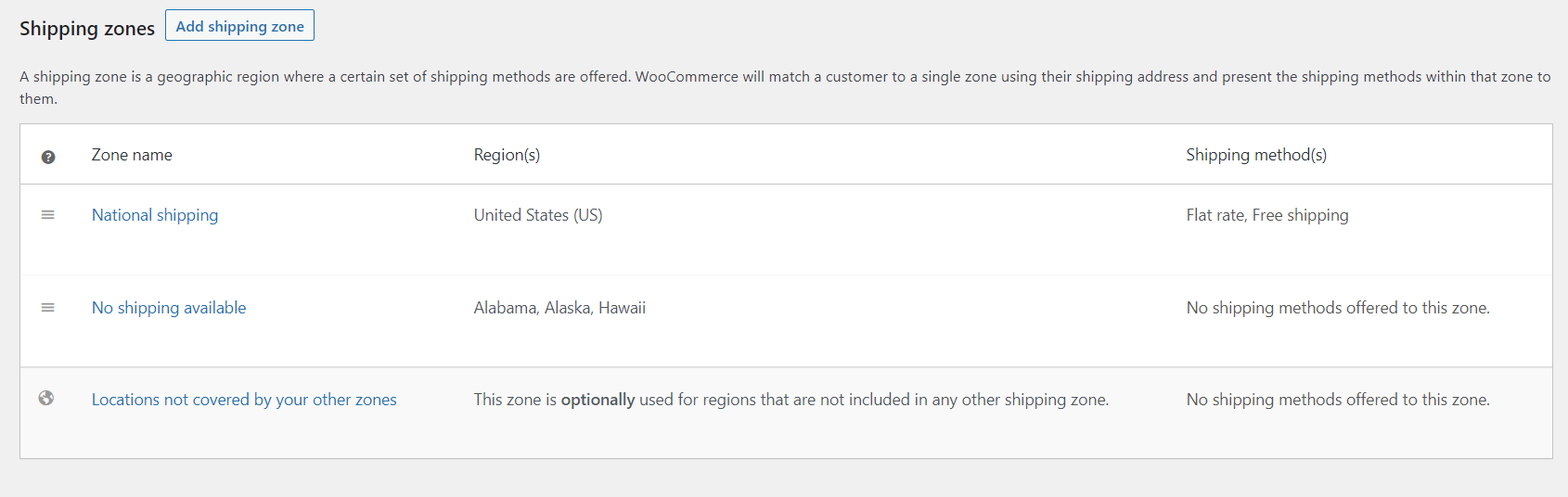
Dalam contoh ini, subsitus menawarkan tarif tetap dan pengiriman gratis hanya di Amerika Serikat. Namun, untuk beberapa alasan, situs web tidak ingin mengirim ke negara bagian Alabama, Alaska, dan Hawaii. Oleh karena itu, zona "Tidak ada pengiriman yang tersedia" dapat dibuat untuk 3 negara bagian ini. Kemudian, itu tidak akan menambahkan metode pengiriman apa pun ke zona ini untuk mencegah pelanggan di lokasi ini melakukan pemesanan.
Pengiriman Global
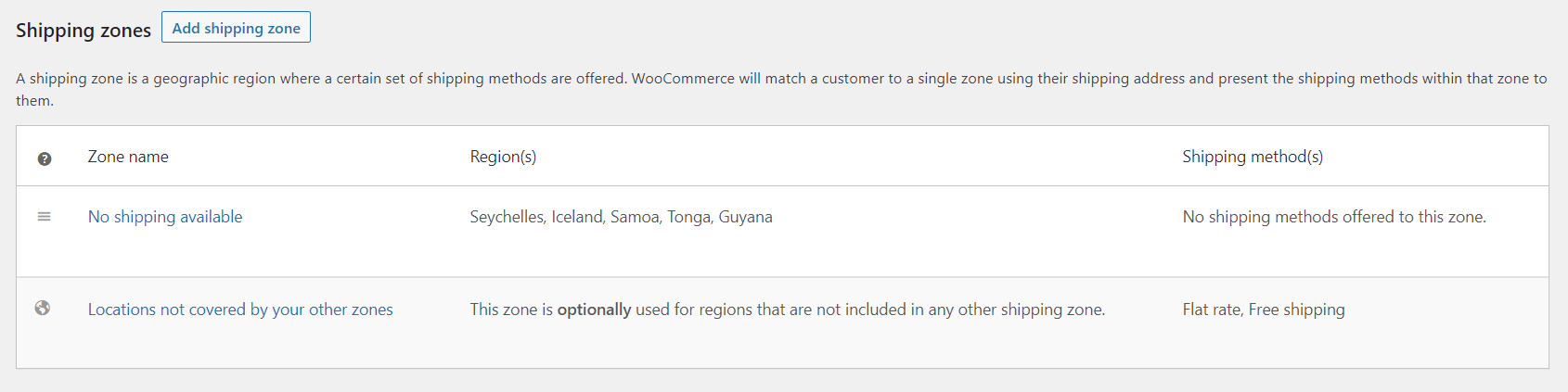
Anda mungkin memiliki subsitus yang mengirimkan secara internasional kecuali beberapa negara terpencil seperti Islandia dan Samoa. Dalam kasus seperti itu, buat zona "Tidak tersedia pengiriman" untuk negara-negara terpencil ini dan jangan tambahkan metode pengiriman apa pun. Kemudian tambahkan metode pengiriman yang Anda tawarkan secara global ke opsi “Lokasi yang tidak tercakup oleh zona Anda yang lain”. Dengan cara ini, Anda dapat mengecualikan lokasi tertentu dari zona pengiriman global.
Ekstensi Pengiriman WooCommerce
Jika kemampuan pengiriman default WooCommerce tidak mencukupi, Anda dapat menggunakan ekstensi WooCommerce untuk menambahkan lebih banyak fitur pengiriman ke toko Anda. Ada banyak ekstensi gratis dan premium di toko WooCommerce. Jadi kami hanya akan mencantumkan beberapa yang paling penting di sini.
- Tabel Tarif Pengiriman : Tentukan beberapa tarif pengiriman berdasarkan lokasi, harga, berat, atau jumlah barang.
- Per Pengiriman Produk : Tentukan biaya pengiriman yang berbeda untuk produk berdasarkan lokasi pelanggan.
- Pengiriman Pesanan : Biarkan pelanggan Anda memilih tanggal dan waktu pengiriman yang diinginkan.
- Paket Pengiriman Lanjutan WooCommerce : Pisahkan kereta menjadi beberapa paket, masing-masing dengan konfigurasi pengirimannya sendiri.
- Pengiriman dan Pembayaran Bersyarat : Menyediakan cara yang efisien untuk membatasi pengiriman, gateway pembayaran, dan tujuan pengiriman di toko Anda.
- Local Pickup Plus : Menyediakan sistem pengambilan yang kuat untuk pengecer dengan beberapa pusat distribusi bersama dengan pengambilan terjadwal dan ketersediaan produk di lokasi pengambilan.
- WooCommerce Shipping : Cetak label untuk pengiriman domestik dan internasional dengan cepat dan mudah.
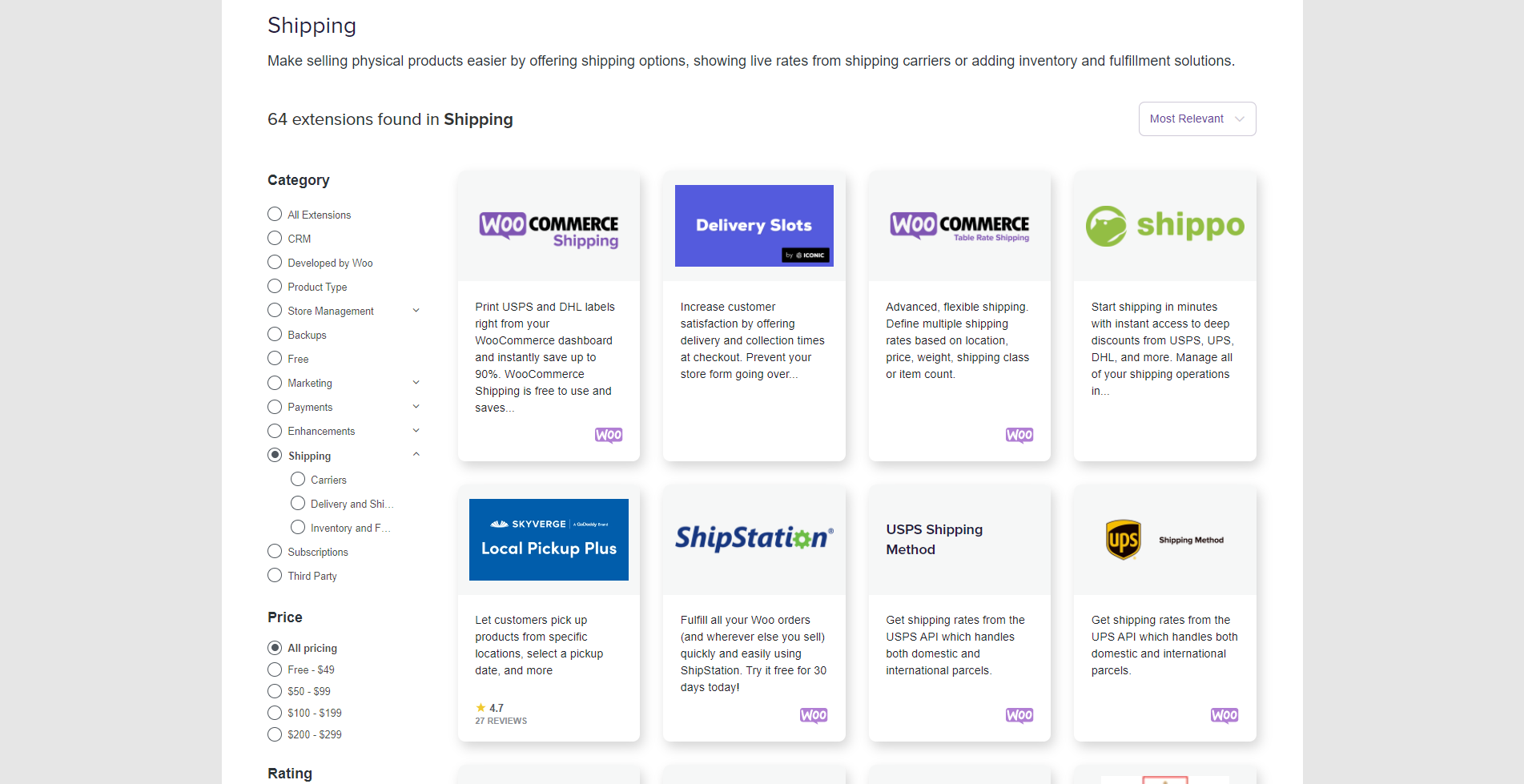
Toko juga menawarkan ekstensi untuk integrasi operator sehingga Anda bisa mendapatkan tarif pengiriman dari operator seperti FedEx, Canada Post, UPS, dan Australia Post. Anda dapat menginstal ekstensi operator ini di situs admin Jaringan dan mengaktifkan hanya di subsitus khusus kawasan yang berguna.
Selain toko WooCommerce, Anda akan menemukan banyak ekstensi pengiriman yang lebih berguna di situs-situs seperti CodeCanyon , PluginRepublic , dan Elextensions .
Jika Anda memerlukan bantuan untuk mengonfigurasi multisitus Anda atau menyiapkan pengiriman multisitus, ajukan pertanyaan kepada kami di komentar di bawah dan kami akan dengan senang hati membantu.
Jika Anda lebih suka versi video, silakan lihat video di bawah ini:
Bacaan lebih lanjut
- Panduan Penting tentang Menyiapkan Kelas Pengiriman WooCommerce
- 9 Plugin Kalkulator Pengiriman WooCommerce Terbaik
- Alternatif ShipStation
